
【簡単】白加工でインスタの系統を揃える方法
みなさん!白加工を知っているでしょうか?
白加工とはその名の通り、全体的に白を基調とした写真加工のことです!
インスタの系統を白で統一している方もよく見ますよね~!
実は、、、インスタには「#白加工」がついた投稿が、約6万件もあるんです!
今回は、流行りの白加工のやり方はもちろん、白加工にピッタリなアクセントカラーや、写真加工で簡単にインスタの系統を揃える方法もご紹介いたします♡
1.白加工のポイント
(ⅰ)濃いカラーは少なめに!
白加工をしても、赤、青、黄色とたくさんの濃いカラーがあると、全体的に写真がご茶ついて見えてしまうかもしれません(涙)
カラフルな写真に白っぽい加工をしたい方はもちろんOKですが、インスタの系統を白で揃えたい場合は、その写真だけ主張が激しく見えてしまうかもしれません❣
なので、インスタに投稿する写真を撮るときは、白い壁や机など、背景が白になる場所を見つけてみてくださいね☆彡

▼背景に濃いカラーが多いとき!!!
そんな時は、、、BeautyPlusにある「背景を除去」という機能を使ってみてほしいです!
やり方はコチラ↓
Step1:「背景を除去」で、写真の背景を消す
Step2:「背景」から白を選ぶ
Step3:切り抜かれた写真の位置を調整
Step4:お好みでフィルターや調整などで白加工をする

(ⅱ)写真がぼやける手前まで!
白加工の画像調整をする際によくあるのが、「「「対象物がぼやけてしまう」」」こと!
折角のおいしそうなスイーツも、かわいいお顔もモヤがかかってしまっていては、勿体ない!
ということで、手動で画像のハイライトや影などを調整する際は、ぼやけるのを防止する意味で、「解像度」をあげて対象物の輪郭をくっきり見せてくださいね( ^^) _U~~

2.【あなたはどっち派?】フィルターor調整白加工
ここからはBeautyPlusでできる、白加工のやり方を伝授していきます!
自分のタイプに合わせて写真加工方法を選んでみてネ!
(ⅰ)フィルター
└こんな人におススメ:一発で終わらせたい/特にこだわりがない/白加工を試したい
フィルターで白加工をする際に、おススメなものはコチラ!↓
①クラシック>RS2
└アイボリーのような温かみのある白から、儚い青みがかった白に変えてくれます!

②自然>N23
└雲のようなふわふわ系の白加工にできます♡

③フィルム>M20
└濃淡がわかりやすいフィルターなので、レトロな雰囲気の白加工になります(^_-)-☆
フィルターを重ねるとより、濃淡がわかり白い部分が際立ちます!

(ⅱ)調整
└こんな人におススメ:時間がある/自分好みの白加工にしたい
「編集」にある「調整」では、明るさ、コントラスト、解像度などいろいろな項目を調整することができるのです!!!
▼白加工で調整するべき項目
①彩度を下げる:とにかく色の主張をなくしましょう!
②色温度を下げる:温かみを抑えると、より純白感が増します↑
③ハイライトを上げる:白さが際立ちます!
④解像度を上げる:先ほどもお伝えしましたが白加工の落とし穴は、
対象物にモヤがかかってしまうこと!
解像度をあげることでそれを防ぎます!

3.【アクセントに】スタンプ白加工
白加工をしただけでは物足りない!という方には、スタンプ機能がおススメです!
タンプだと目立ちすぎてしまうのでは?と思っている方も安心!
BeautyPlusには、白いスタンプや色を自分で変えられるスタンプがあるんです°˖☆◝(⁰▿⁰)◜☆˖°
▼スタンプリスト
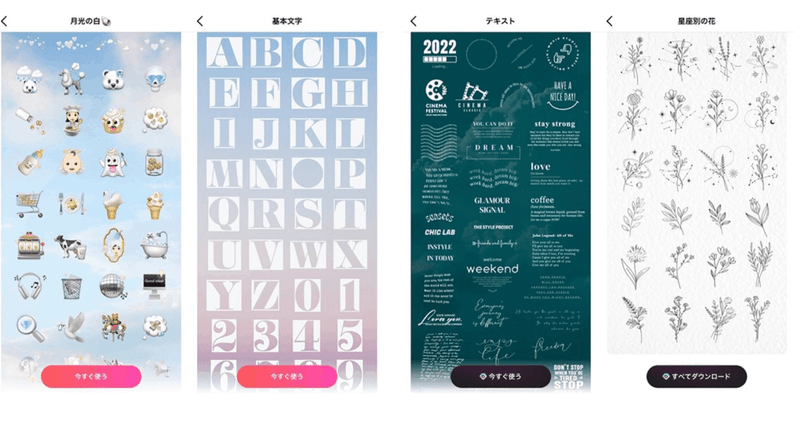
4.インスタの系統を揃えるポイント
写真の色をそろえるだけでなく、投稿の順番を規則的にするのも、インスタの系統をと逸するにはGood!
例えば、人物の写真→その他の写真(食べ物や風景)を交互に繰り返したり、人物の写真を3投稿→その他の写真を3投稿にしてみたりと、写真加工に自分なりの規則性を持たせて投稿してみてください!☆彡
すると、インスタ全体がさらにまとまって見えますよ♪
白加工の紹介はいかがでしたか?ずっと流行っている写真加工なので、今から初めてもOK!
早速、BeautyPlusのフィルターなどの機能を使って、挑戦してみてくださいネ♡
この記事が気に入ったらサポートをしてみませんか?
